戴爾win8卡機或出現嚴重故障,優化無法修複係統,那麼回複出廠設置就可以解決上述的問題,不需重裝係統。接下來就跟大家說說戴爾win8如何恢複出廠設置,希望對你有所幫助。
win8係統恢複出廠設置的解決方法:
鼠標移動到右上角,點擊搜索,在搜索框中輸入” Dell backup and recovery” 或者對應的關鍵字,搜到以後點擊Dell backup and recovery的圖標.
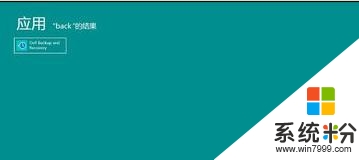
軟件打開需要10-20秒左右.打開之後選擇”恢複”`
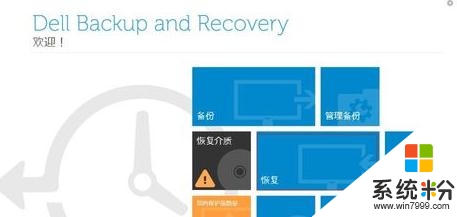
選擇”是的, 繼續”
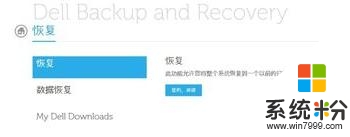
正常會看到一個Factory image的時間點,選中之後點擊右下腳的重新啟動
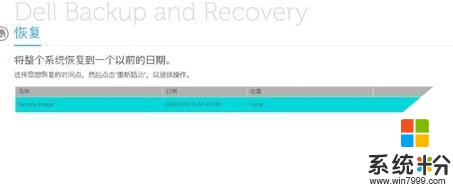
重啟之後,連接好充電器跟電池.不然會有這個提示,如圖

點擊下一步,係統會先嚐試修複一下.時間很短
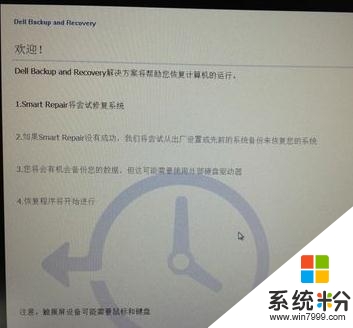
耐心等待一小會
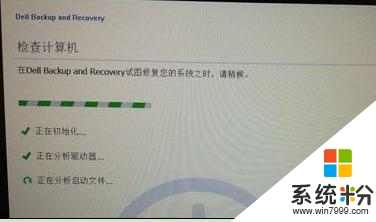
選擇出廠映像,點擊下一步
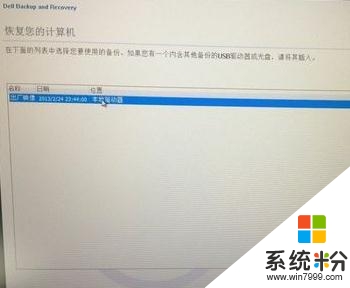
到這裏有2個選項,一個是備份個人文件,係統在還原的時候會自動備份”用戶的文件(就是以前XP下的我的文檔)”這個文件夾下資料.如果選下麵的就是完整的恢複到出廠狀態.
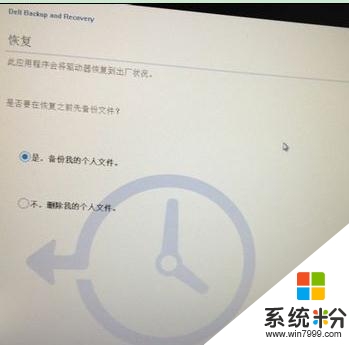
【戴爾win8如何恢複出廠設置】大家知道是怎麼一回事了吧,按照上述的教程步驟來設置就能解決問題。還有其他的windows下載使用的疑問的話,都歡迎上係統粉官網查看。
Win8相關教程